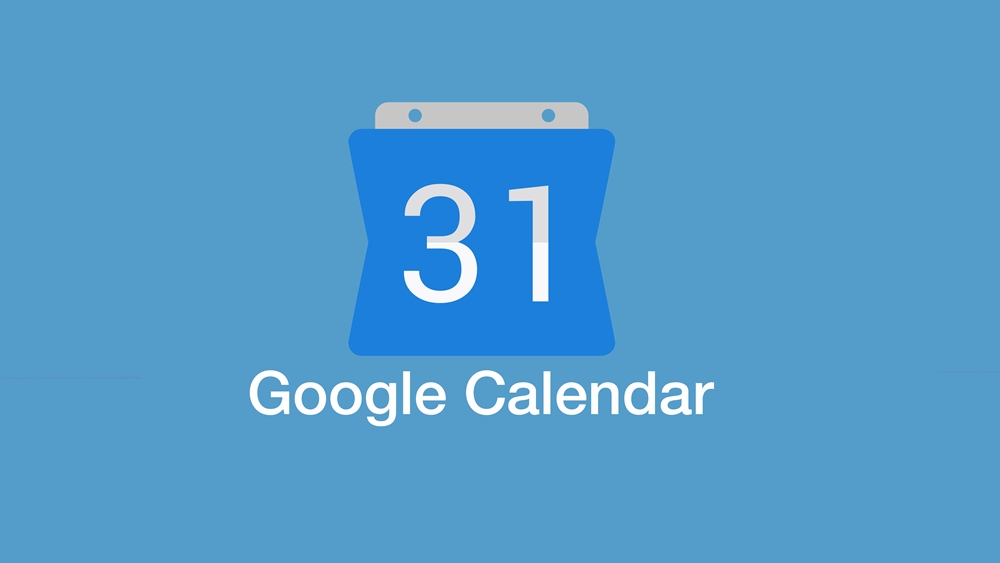Mari hadapi: pengurusan masa adalah sukar. Banyak disiplin diperlukan untuk melaksanakan dengan baik setiap hari, oleh itu kebanyakan orang sering kurang motivasi. Ini menjadikan orang ramai datang dengan pelbagai penyelesaian, baik dalam talian dan offline, untuk masalah sedemikian.
Juga lihat artikel kami Cara Menyegerakkan Kalendar Google dengan Outlook
Syarikat-syarikat besar juga telah memberi respons kepada isu ini yang tidak pernah berakhir, Kalendar adalah jawapan Google. Aplikasi dalam talian ini telah mengalami banyak perubahan, jadi bagaimana pengguna boleh berkongsi kalendar mereka pada tahun 2019? Inilah yang akan kami ajarkan kepada anda.
Berkongsi Kalendar anda dengan Pengguna Google
Kalendar Google membolehkan anda berkongsi kalendar anda dengan orang tertentu. Satu-satunya tangkapan ialah mereka harus menjadi pengguna Google dan anda hanya boleh melakukan ini dari komputer. Inilah caranya untuk memberi mereka akses kepada kalendar anda:
- Buka Kalendar Google dengan pergi ke https://calendar.google.com atau, jika anda sedang menggunakan sebarang aplikasi Google yang lain, dengan memasukkan menu Google Apps di penjuru kanan sebelah atas dan cari di sana.

- Di dalam Kalendar Google anda, ada senarai kalendar yang dipanggil "Kalender saya" di sebelah kiri. Bergerak dengan tetikus anda ke atas kalendar yang anda ingin kongsi. Tiga titik sepatutnya muncul di sebelahnya. Klik pada mereka.

- Dalam menu pop timbul yang berikut, pilih "Tetapan dan perkongsian."

- Anda akan dibawa ke menu Tetapan. Apa yang anda cari adalah pilihan "Berkongsi dengan orang tertentu". Anda boleh tatal ke bawah sehingga anda dapat melihatnya atau menggunakan bilah sisi di sebelah kiri untuk akses yang lebih mudah.

- Setelah mencari pilihan ini, klik pada butang "Tambah orang".
- Tetingkap pop timbul "Berkongsi dengan orang tertentu" akan muncul. Ia meminta agar anda memasukkan e-mel atau nama terus, dan juga mencadangkan beberapa kenalan yang telah anda bertukar dengan. Google hanya mengenal pasti nama pengguna yang telah memasukkan Kalendar dalam akaun Google mereka.
- Selepas memilih satu atau lebih kenalan untuk berkongsi kalendar anda, pilih apa yang dapat dilakukan kenalan anda di dalam kalendar anda dengan melaraskan tetapan "Kebenaran".
"Lihat hanya percuma / sibuk (menyembunyikan butiran)" hanya membolehkan kenalan anda melihat apabila anda bebas atau sibuk, tanpa menunjukkan butiran lanjut. "Lihat semua butiran acara" membolehkan mereka melihat semua acara dan semua butiran mereka, tetapi mereka tiada kebenaran untuk mengedit apa-apa. "Buat perubahan kepada acara" membolehkan mereka menyunting semua acara, tetapi tidak berkongsi."Buat perubahan dan izinkan perkongsian" membolehkan mereka turut berkongsi acara, memberi mereka hampir akses kepada kalendar anda seperti yang anda ada.
Nota: anda boleh mengubah tetapan ini untuk setiap orang secara individu dan pada bila-bila masa.
- Klik butang "Hantar" berwarna biru di sudut kanan bawah tetingkap ini. Ia akan menutup, mengembalikan anda ke tetapan kalendar anda. Ia juga akan menambah orang yang anda jemput untuk melihat atau mengakses kalendar anda.
Sekiranya anda menggunakan Kumpulan Google, anda juga boleh berkongsi Kalendar Google anda dengan seluruh kumpulan anda. Apa yang perlu anda lakukan ialah taipkan alamat e-mel kumpulan dalam tetingkap "Kongsi dengan orang tertentu".
Untuk berhenti berkongsi kalendar dengan orang atau kumpulan, klik butang "X" di sebelahnya.
Berkongsi Kalendar anda dengan Orang yang Tidak Menggunakan Kalendar Google
Untuk berkongsi kalendar anda dengan orang yang tidak menggunakan Kalendar Google, anda perlu membuat kalendar anda umum dan berkongsi pautan dengan mereka. Untuk melakukan ini, masukkan tetapan kalendar anda dengan cara yang sama seperti kaedah yang anda lakukan dan lakukan yang berikut:
- Dalam tetapan kalendar anda, cari pilihan "Akses kebenaran". Anda boleh tatal ke bawah sehingga anda dapat melihatnya atau menggunakan bilah sisi di sebelah kiri untuk akses yang lebih mudah.

- Anda perlu membuat kalendar anda dahulu secara terbuka. Untuk berbuat demikian, klik kotak pilihan di sebelah pilihan "Sediakan ke umum".
- Google akan memberi amaran kepada anda bahawa semua orang akan dapat melihat acara kalendar anda, serta mencari kalendar anda dengan mencari Google. Jika ini adalah baik oleh anda, klik "OK."
- Kalendar anda kini dikongsi dengan orang ramai, tetapi itu tidak banyak bermakna sendiri, kerana anda perlu menghantar pautan kepada orang yang tidak menggunakan Kalendar Google untuk membaginya dengan mereka. Untuk mendapatkan pautan, klik butang "Dapatkan pautan yang boleh dikongsi" di bawah pilihan yang anda baru gunakan.
- Pautan kalendar, diikuti dengan butang "Salin pautan", akan muncul. Klik pada butang itu untuk menyalin pautan. Pemberitahuan kecil harus muncul di bahagian bawah skrin, mengatakan pautan telah disalin ke clipboard anda.
Untuk menghilangkan kalendar secara umum, hapus centang pada kotak pilihan "Dapatkan pautan yang boleh dikongsi".
Menerima Undangan
Satu lagi perkara yang berguna untuk dilakukan dengan kalendar bersama adalah untuk menguruskan jemputan. Apabila berkongsi kalendar dengan orang yang mempunyai kebenaran untuk melihat butiran acara, anda boleh memilih undian acara yang akan diterima secara automatik.
Jika anda meninggalkan pilihan lalai, "Secara automatik menambah semua jemputan ke kalendar ini", semua jemputan ke acara baru akan kelihatan, walaupun ia berlaku pada masa yang sama. Pada flipside, jika anda menukarnya kepada "Auto-menerima undangan yang tidak bertentangan, " undangan acara hanya akan diterima jika mereka tidak mengganggu acara yang sudah ada.
Jadual di
Anda mungkin mendapati berkongsi Kalendar Google dengan orang atau kumpulan yang berguna jika mereka bertanya kepada anda jika anda tersedia pada hari tertentu, dan juga atas sebab kerja. Mudah-mudahan, anda kini tahu bagaimana untuk melakukannya.
Apakah pendapat anda tentang perkongsian kalendar anda dengan orang lain? Sekiranya anda sudah membagikannya, berapa yang dapat membantu anda menjejaki masa anda? Beri tahu kami dalam ulasan di bawah.